win10电脑快速关机快捷键有哪些?最近一些小伙伴来问小编如何快速关机,小编闲来无事的时候也喜欢琢磨这些,那么接下来小编教你三种快速关机的方法,让你实现快速关机,一起来看看win10电脑快速关机快捷键方法吧!
1、按Win+X组合键,或者右键点击屏幕左下角的开始按钮,在弹出的系统快捷菜单中可以看到“关机或注销”选项。点击即可看到“关机”选项。如图:
![1612230797299630.png 5%D}DXEB@Q~]@_`)]TOI_}A.png](/d/file/p/2021/02-18/c0cbf1a9b9b9b66e9202e0974c17dea0.png)
2、关机快捷键
在Win10桌面按Alt+F4快捷键打开“关闭Windows”对话框。注:必须要在Win10桌面按Alt+F4快捷键,如果是在打开的窗口按Alt+F4快捷键,则会关闭当前窗口。
3、滑动关机、
打开C盘,在Windows文件夹中找到System32文件夹,在System32文件夹中搜索SlideToShutDown.exe文件,并右击创建快捷方式,这里将快捷方式放在桌面。就能滑动关机啦!
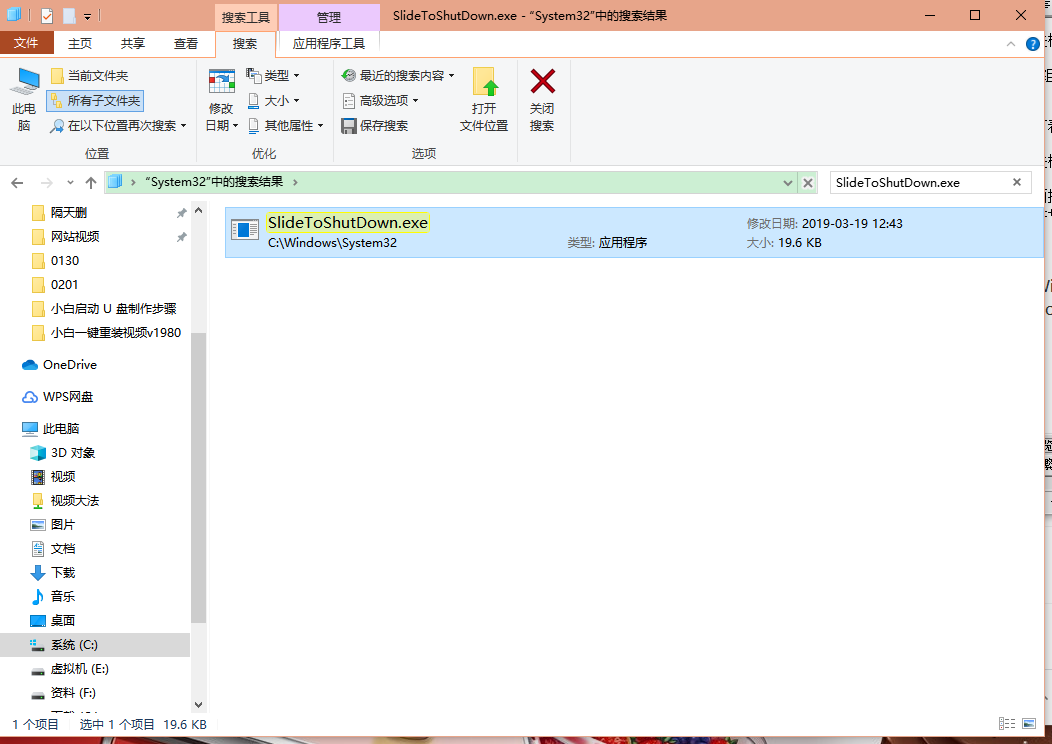
那么以上就是戴尔win10电脑快速关机快捷键方法的全部内容,希望对你有所帮助!

win10电脑快速关机快捷键有哪些?最近一些小伙伴来问小编如何快速关机,小编闲来无事的时候也喜欢琢磨这些,那么接下来小编教你三种快速关机的方法,让你实现快速关机,一起来看看win10电脑快速关机快捷键方法吧!
1、按Win+X组合键,或者右键点击屏幕左下角的开始按钮,在弹出的系统快捷菜单中可以看到“关机或注销”选项。点击即可看到“关机”选项。如图:
![1612230797299630.png 5%D}DXEB@Q~]@_`)]TOI_}A.png](/d/file/p/2021/02-18/c0cbf1a9b9b9b66e9202e0974c17dea0.png)
2、关机快捷键
在Win10桌面按Alt+F4快捷键打开“关闭Windows”对话框。注:必须要在Win10桌面按Alt+F4快捷键,如果是在打开的窗口按Alt+F4快捷键,则会关闭当前窗口。
3、滑动关机、
打开C盘,在Windows文件夹中找到System32文件夹,在System32文件夹中搜索SlideToShutDown.exe文件,并右击创建快捷方式,这里将快捷方式放在桌面。就能滑动关机啦!
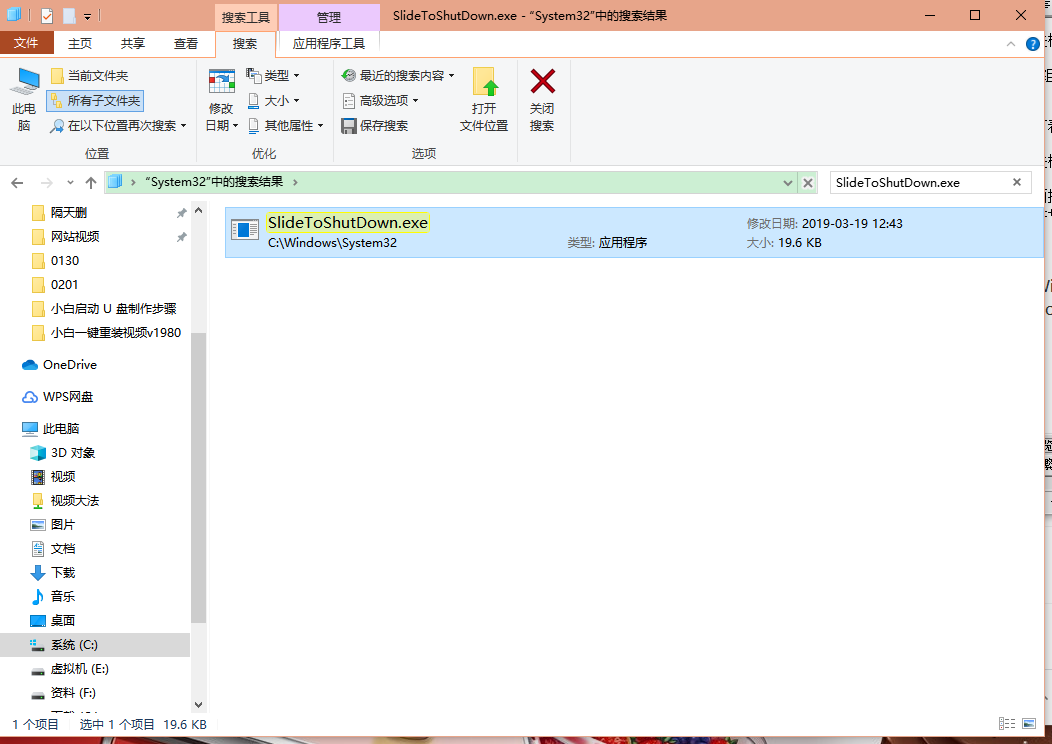
那么以上就是戴尔win10电脑快速关机快捷键方法的全部内容,希望对你有所帮助!




